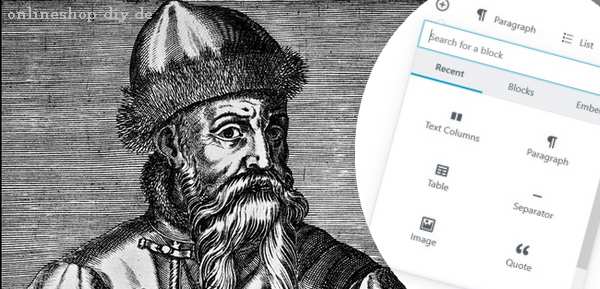
Mit WordPress 5 wandert der Gutenberg-Editor in den Core. Herzstück von Gutenberg sind die Gutenblocks, Layoutblöcke für Überschriften, Absätze, Tabellen, Listen, Buttons und andere Elemente zur Gestaltung von Texten, Bildern und Videos. In diesem Beitrag zeige ich dir die wichtigsten Gutenblocks.
Inhalt
Gutenblocks finden und auswählen
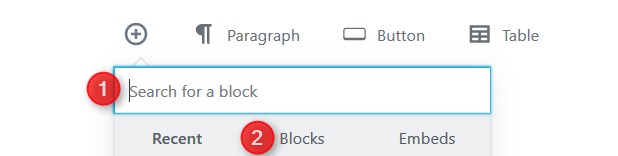
Einen Gutenblock findest du nach einem Klick auf den Inserter, also das +-Zeichen, auf zwei Arten:
- Über die Namenseingabe im Gutenberg-Suchfeld
- Über das Register Blocks
Die am häufigsten verwendeten Block sind der Absatz-Block (für normalem Text) und der Überschriften-Block. Was Blogger oft benötigen, ist die Weiterlesen-Funktion. Sie trennt Teaser und Hauptttext eines Beitrags und schafft damit Übersicht auf der Startseite.
Weiterlesen-Block

- Weiterlesen-Block einfügen: Gib More in das Gutenberg-Suchfeld ein.
- Wichtigstes Werkzeug: Keines. Dieser Block besteht nur aus dem Trenner zwischen Teaser und Haupttext.
Tabellen-Block
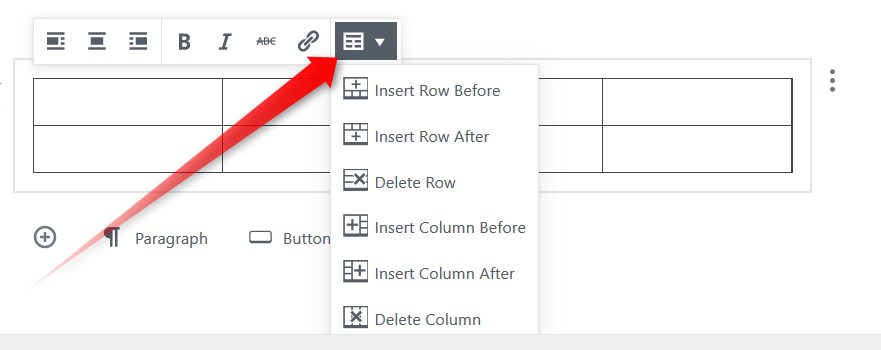
- Tabellen-Block einfügen: Gib Table in das Gutenberg-Suchfeld ein.
- Wichtigstes Tabellen-Werkzeug: Rechts oben das Tool zum Hinzufügen und Löschen von Reihen und Spalten.
Listen-Block
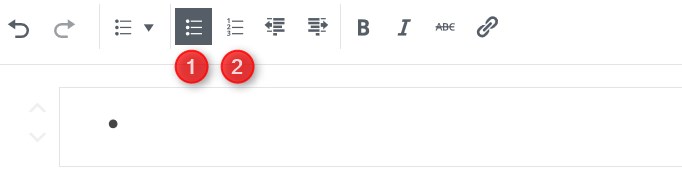
- Button-Listen einfügen: Gib List in das Gutenberg-Suchfeld ein.
- Wichtigste Button-Werkzeuge:
- Unsortierte Liste. Liste mit Bullet-Points
- Sortierte Liste. Liste mit fortlaufenden Nummern
Button-Block
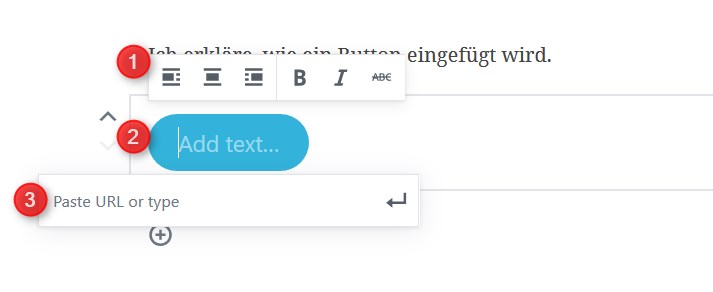 Button-Block einfügen: Gib Button in das Gutenberg-Suchfeld ein.
Button-Block einfügen: Gib Button in das Gutenberg-Suchfeld ein.- Wichtigste Button-Werkzeuge:
- Button ausrichten. Den Button ausrichten oder die Schrift fett oder kursiv erscheinen lassen.
- Button beschriften. Den Button-Text eingeben.
- Button-URL eingeben. Eine Ziel-URL für den Button eingeben.
Schritt-für-Schritt-Tutorial: Button einfügen
Zitat-Block
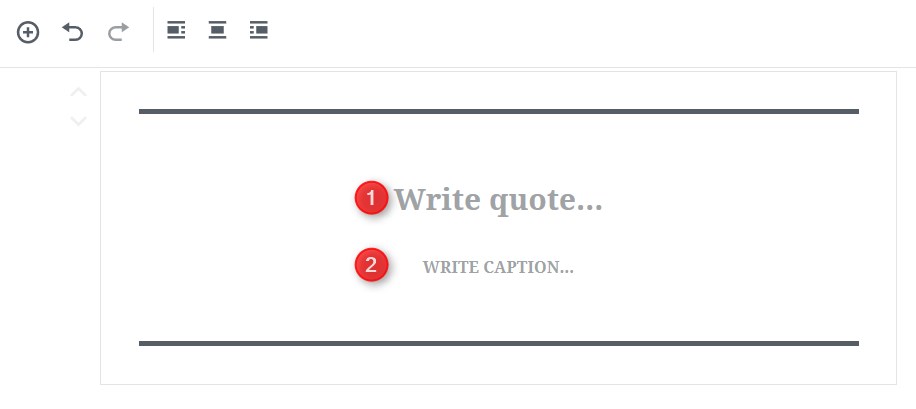
- Zitat-Block einfügen: Gib Pullquote in das Gutenberg-Suchfeld ein.
- Wichtigste Zitat-Werkzeuge: Oben Ausrichtung links-mitte-rechts
- Im Eingabefenster oben: Zitat eingeben
- Im Eingabefenster unter: Urheber des Zitats eingeben
Verse-Block

- Verse-Block einfügen: Gib Verse in das Gutenberg-Suchfeld ein.
- Wichtigstes Verse-Werkzeug: Schreibwerkzeug, den Rest erledigt Gutenberg automatisch. Die Verse erscheinen leicht eingerückt, vor einem anderen Hintergrund und in einer anderen Schrift. Auf diese Weise heben sie sich vom normalen Text ab.
Textspalten-Block
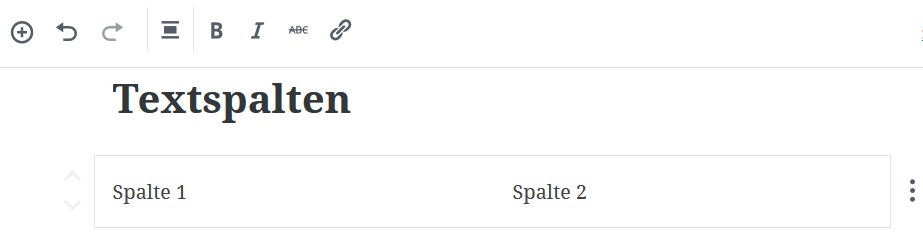
- Textspalten-Block einfügen: Gib Text Columns in das Gutenberg-Suchfeld ein.
- Wichtigstes Textspalten-Werkzeug: Schreibwerkzeuge. Über den Inspektor rechts öffnet sich der Inspektor. Dort kann die Anzahl der Spalten festgelegt werden.
Bild-Block
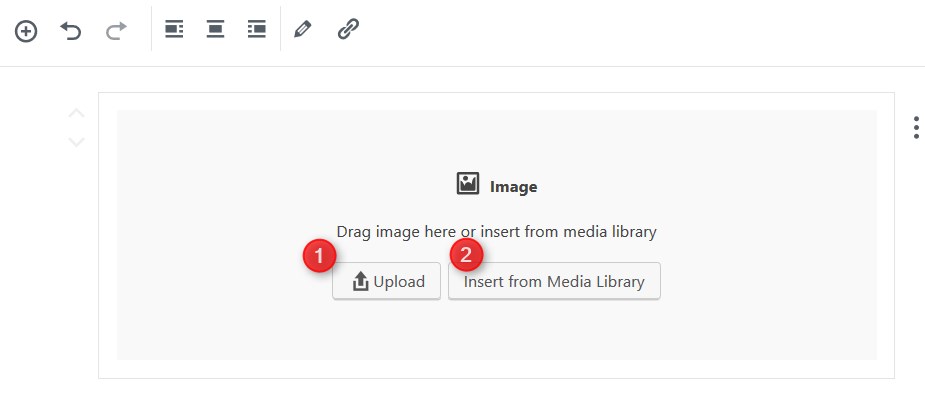
- Bild-Block einfügen: Gib Image in das Gutenberg-Suchfeld ein.
- Wichtigste Bild-Werkzeuge: Oben die Werkzeuge zur Ausrichtung, im Hauptfeld die Möglichkeiten zum Bild-Import: Direkt von der Festplatte (1) oder aus der WordPress-Mediathek (2)
Shortcode-Block

- Shortcode-Block einfügen: Gib Shortcode in das Gutenberg-Suchfeld ein.
- Wichtigste Shortcode-Werkzeuge: Keine. Der Shortcode wird direkt eingegeben.
PS: Wozu sind Shortcodes gut? Hier erklärt: Shortcodes.
Customized Gutenblocks
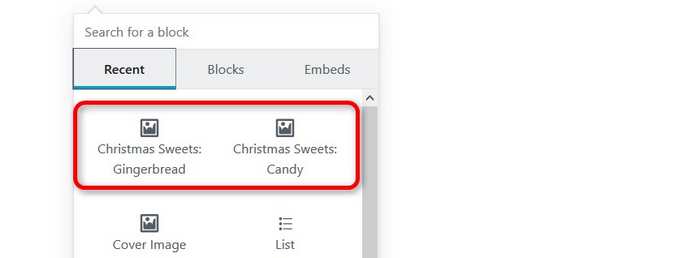
Soweit die Auswahl der standardisierten Gutenblocks.
Nun sind die ersten Theme-Hersteller sind dazu übergegangen, eigene Gutenblocks zu entwickeln – Custom Gutenblocks. Die ersten habe ich im Theme Christmas Sweets entdeckt.
Zwei kleine Grafiken, die vom Themehersteller mitgeliefert werden, lassen sich dort über den Gutenblock-Inserter in einen Beitrag einbinden.

Gutenblocks vs Widgets
Mit den Gutenblocks vereinheitlicht WordPress die Platzierung und Gestaltung von Content. Es ist wahrscheinlich, dass Widgets und andere Elemente zukünftig in das Gutenblock-Konzept integriert werden. Zur Disposition stehen:
- Widgets
- Custom Fields
- Custom Post Types
- Einbindung von Content via Short-Code